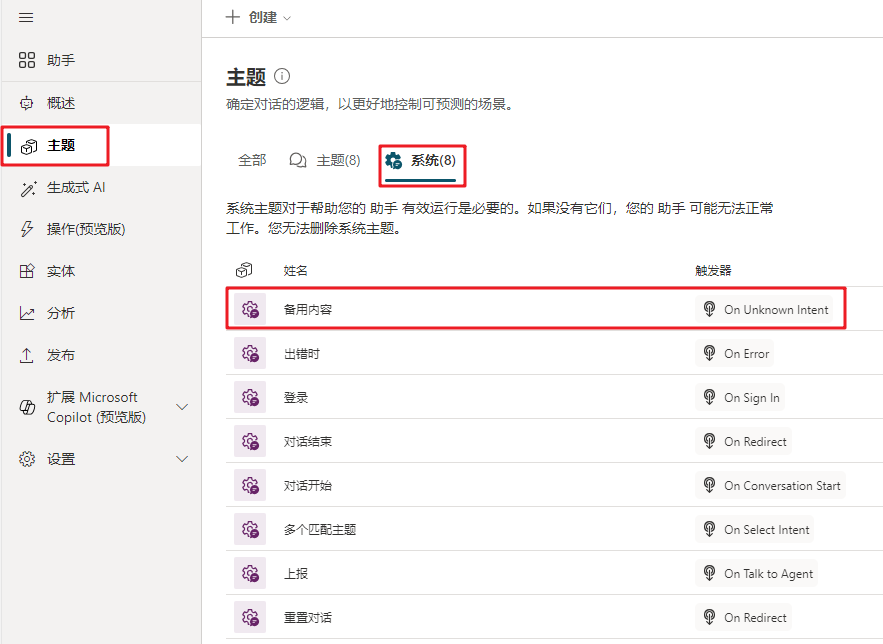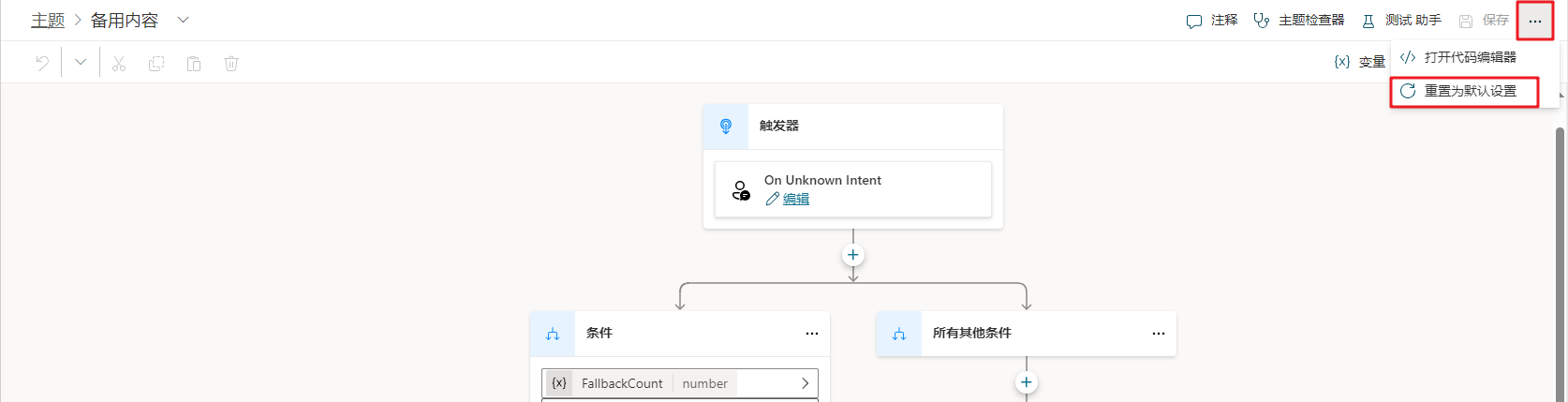使用系统备用主题
当助手与客户交互时,它会基于用户的输入触发最合适的主题。 有时,助手可能无法基于用户键入的内容确定用户的意图。 发生这种情况时,会再次提示用户。 两次提示失败后,助手将使用呈报系统主题将对话呈报到人工代理。
某些组织可能不希望对所有未触发主题的场景都进行呈报。 例如,您可能需要创建一个在助手无法识别意图时使用的包罗万象的主题。 在传递到该主题时,助手将尝试通过向客户提问、提供类别选项或以其他方式与客户交互来更好地确定客户要咨询的内容。 当您想要参照某个主题,而不是触发呈报时,可使用备用主题。
默认情况下,当您创建新助手时,会自动添加系统备用主题。 您可以通过转到主题并选择系统选项卡来访问备用主题。
自定义系统备用主题
与其他主题不同,备用主题没有触发短语。 当用户输入无法识别时,会触发该主题。
备用主题包含以下节点:
条件:用于确定是否需要重定向用户。
消息:确认无法识别的输入并重新措辞
呈报:重定向到呈报主题。
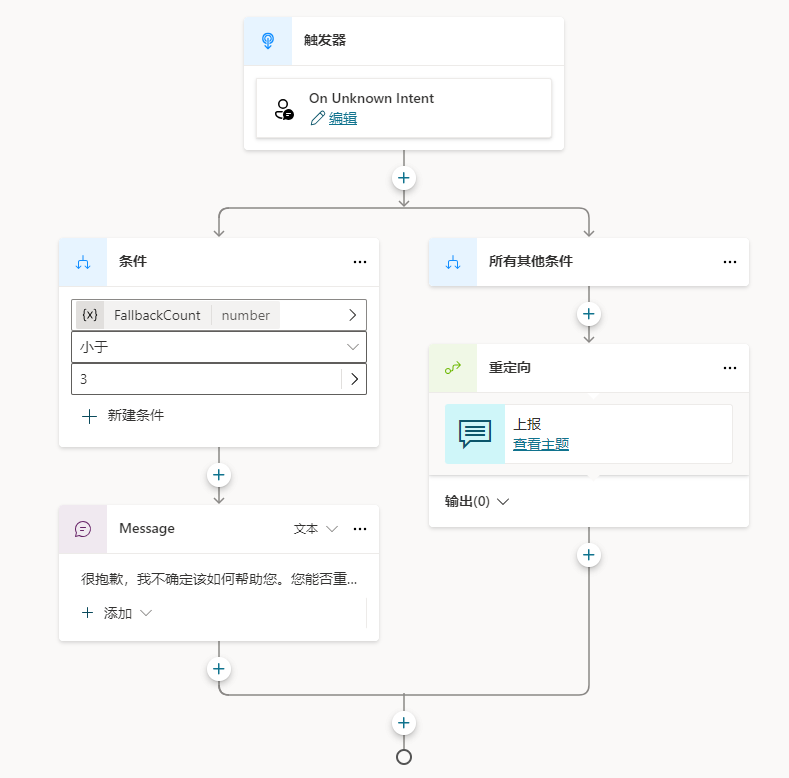
与任何其他系统主题一样,可以自定义备用主题以满足您的需求。 例如,您向用户提出问题,例如“您在寻求哪方面的帮助?”,然后可以向客户提供诸如“销售”、“服务”或“常规”之类的选项。根据他们的选择,可将其重定向到与该选择相关的主题,执行 Power Automate 流,发送电子邮件,或者在需要时将他们呈报给代理。 用户最初输入的无法识别的文本存储在名为 UnrecognizedTriggerPhrase 的变量中。
您可以使用此处存储的信息进一步个性化体验。 例如,您可以将其作为输入传递到 Power Automate 流或 Bot Framework 技能。
重置系统备用主题
如果您发现系统备用行为不是您需要的内容,可以进行重置。 重置后它将恢复为默认行为。 使用主题,导航回系统选项卡,打开备用主题,选择更多选项,然后选择重置为默认值。